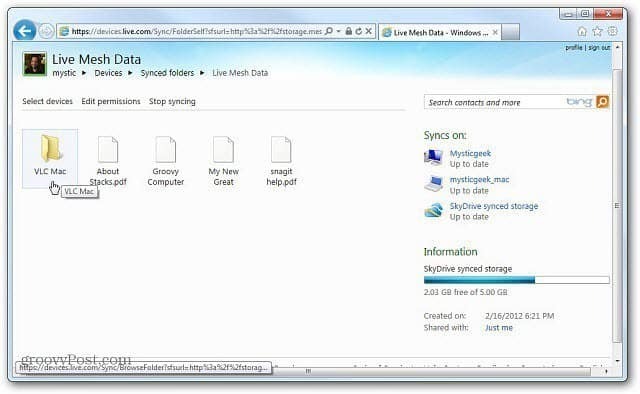Windows Live Mesh 2011 pour Mac: mise en route
Os X Fenêtres Pomme Mac Réseautage à Domicile Essentiels Windows Live Maillage En Direct / / March 18, 2020
Plus tôt, je vous ai montré comment commencer Windows Live Mesh 2011. Ce service gratuit vous permet de partager facilement des fichiers et des dossiers entre les ordinateurs et SkyDrive. Il existe également une version pour Mac OS X. Voici comment le configurer et commencer à l'utiliser.
Plus tôt, je vous ai montré comment commencer Windows Live Mesh 2011. Ce service gratuit vous permet de partager facilement des fichiers et des dossiers entre les ordinateurs et SkyDrive. Il existe également une version pour Mac OS X. Voici comment le configurer et commencer à l'utiliser.
Tout d'abord, téléchargez et installez la dernière version de Windows Live Mesh pour Mac. Dans cet exemple, je l'installe sur mon Mac exécutant OS X Lion 10.7.3. Lancez le fichier .dmg et faites glisser l'icône Live Mesh dans le dossier Applications.
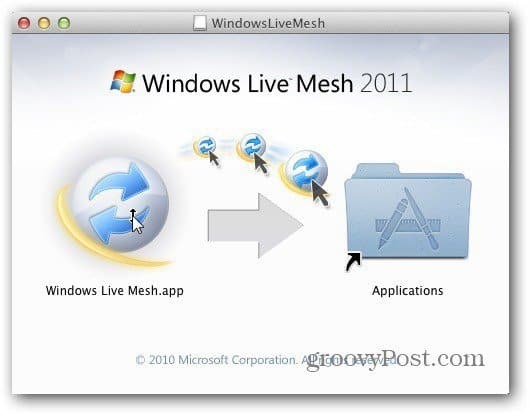
Ouvrez le dossier Applications et double-cliquez sur l'icône Live Mesh.
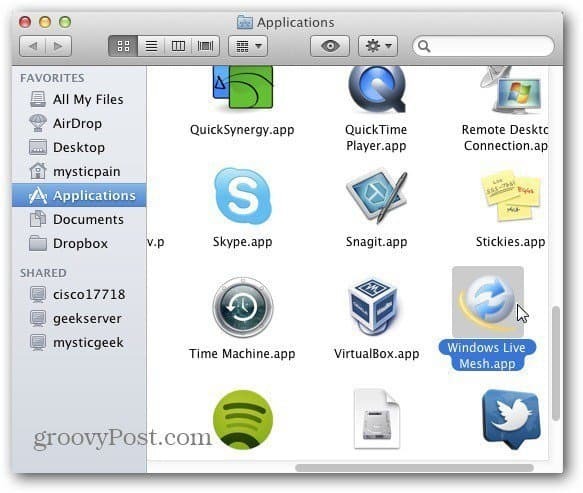
Entrez maintenant votre nom d'utilisateur et votre mot de passe Windows Live ID. Cochez les trois options pour vous souvenir de vos informations d'identification et connectez-vous automatiquement. Cliquez sur Se connecter.
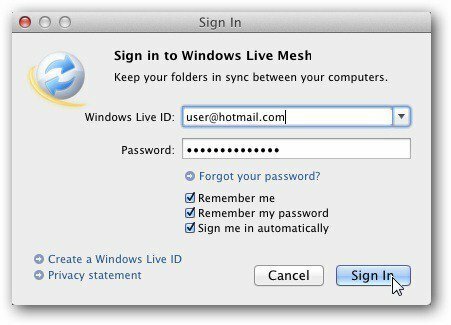
Lancement de Windows Live Mesh pour Mac. Vous verrez une liste de vos dossiers, ordinateurs et SkyDrive synchronisés. Pour synchroniser les données de votre Mac, cliquez sur le bouton Synchroniser un dossier en bas de la fenêtre.

Naviguez maintenant jusqu'à l'emplacement du dossier que vous souhaitez synchroniser sur votre Mac.
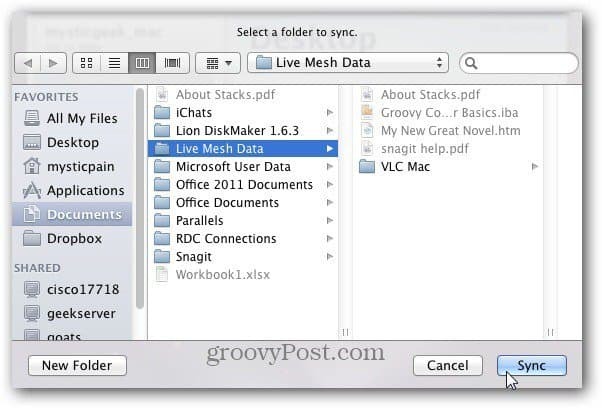
Sélectionnez ensuite les systèmes avec lesquels vous souhaitez synchroniser les données de votre Mac. Ici, je sélectionne mon PC principal et SkyDrive. Cliquez sur OK.
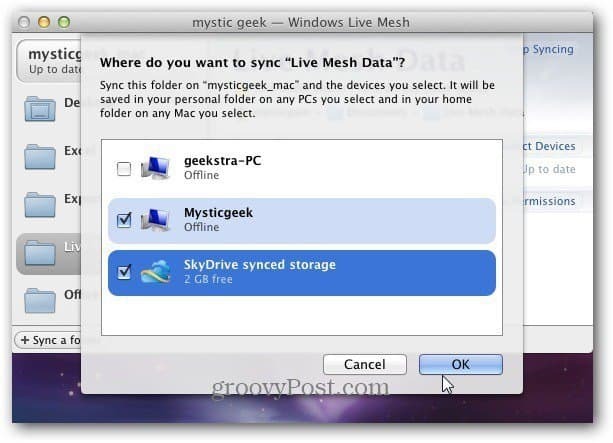
Une notification d'envoi de fichiers apparaît lorsque le dossier est synchronisé avec SkyDrive et l'ordinateur Windows.
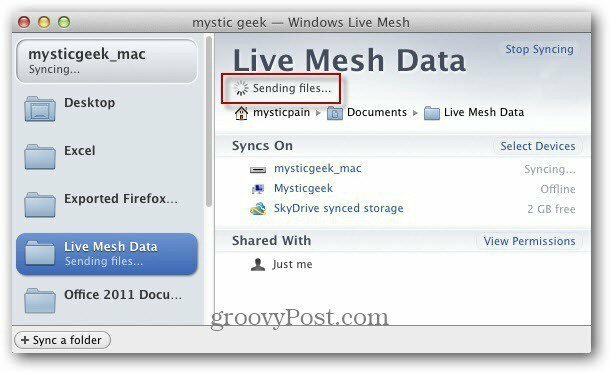
Terminé. La synchronisation est terminée. Vous verrez une icône de coche verte avec le message À jour.
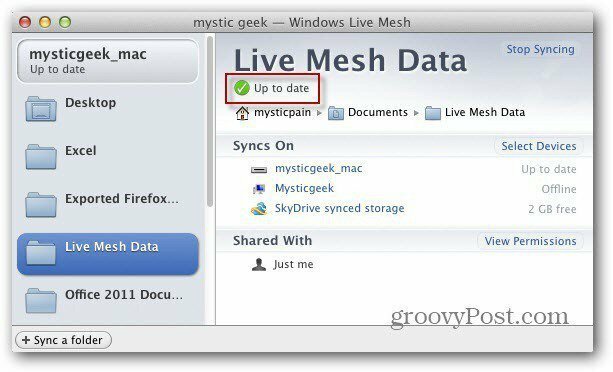
Ici, je suis connecté à la machine Windows avec laquelle j'ai synchronisé le dossier Mac. Lancez Windows Live Mesh s'il n'est pas déjà en cours d'exécution et que le dossier est en cours de synchronisation.
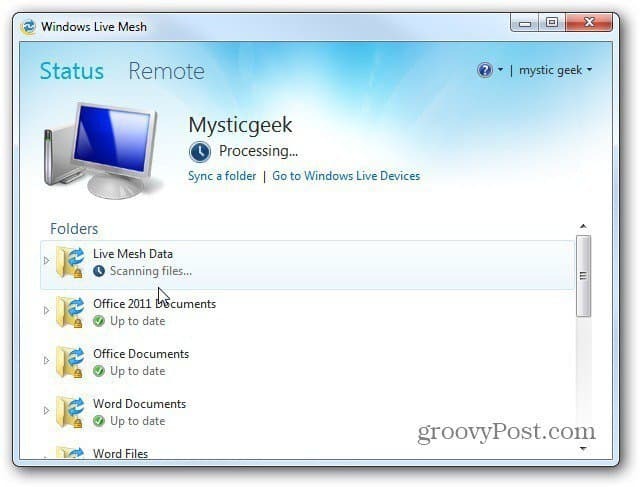
Une fois terminé, cliquez sur ce dossier. Cliquez ensuite sur le lien pour accéder au répertoire dans lequel il se trouve.
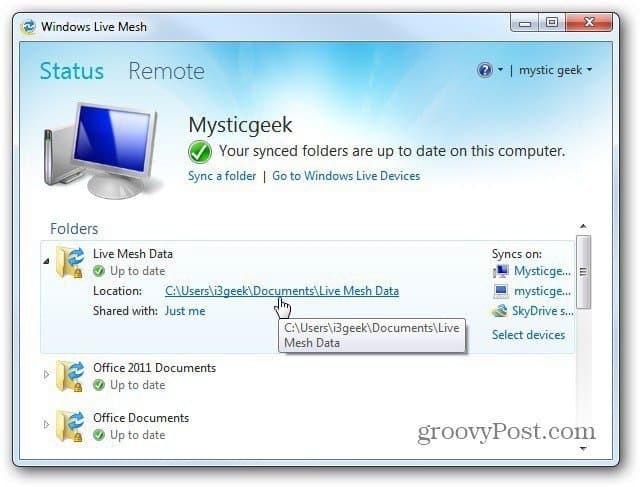
Vous y trouverez le dossier et les fichiers que vous avez synchronisés à partir du Mac.
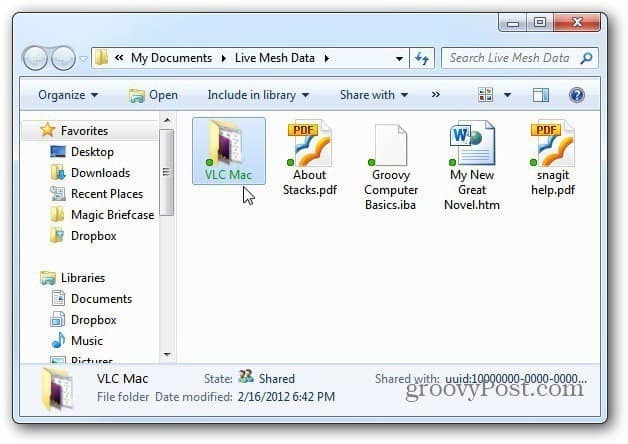
Remarque: le répertoire Mes documents sur cette machine est également sauvegardé dans le cloud via Carbonite. Cela ajoute une tranquillité d'esprit supplémentaire en sachant que les fichiers sont sauvegardés sur plusieurs emplacements.
Connectez-vous à votre compte SkyDrive - fonctionne mieux dans Internet Explorer 9 et vous verrez que les fichiers du Mac ont également été sauvegardés ici.